3 modi per trovare i video di TikTok che hai già guardato
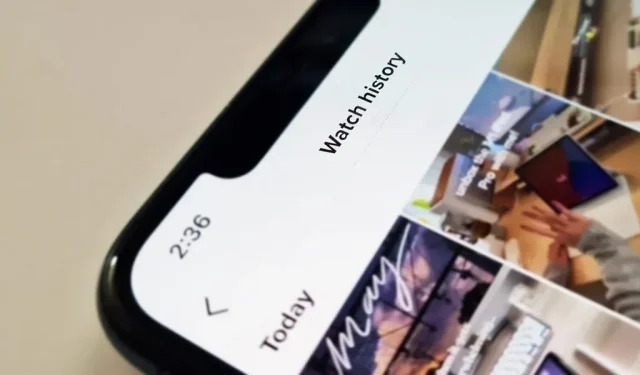
È facile perdere un video TikTok che stavi guardando quando aggiorni accidentalmente il tuo feed For You, ma non è andato per sempre. TikTok ha una nuova funzionalità per il tuo iPhone, iPad o dispositivo Android che può mostrarti tutti i video che hai guardato negli ultimi sette giorni. Esistono altri modi più nascosti per visualizzare la cronologia di navigazione che vanno ben oltre la settimana.
Sfortunatamente, la nuova funzionalità di TikTok (Metodo 1 di seguito) è ancora in fase di test e non è ancora disponibile per tutti. Alcuni utenti l’avevano ma non l’hanno più, altri l’hanno visto andare e venire più volte e alcuni l’hanno persino visto su uno dei loro dispositivi ma non l’hanno visto su un altro. Se non riesci a far funzionare il metodo 1, controlla gli altri due metodi di seguito come fallback.
Utilizzo della cronologia di navigazione ufficiale
La nuova funzionalità di TikTok si chiama Cronologia di navigazione e, se è disponibile per il tuo account, puoi trovarla nella sezione Contenuto e attività delle impostazioni di TikTok. Se non sai come arrivarci, fai clic sul pulsante del menu (icona a tre righe) nella scheda Profilo, quindi fai clic su Impostazioni e privacy.
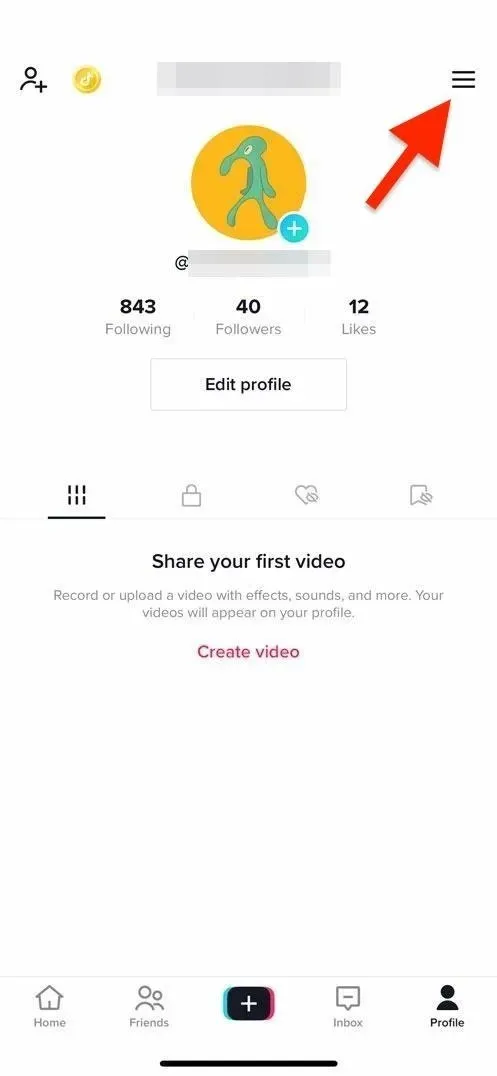
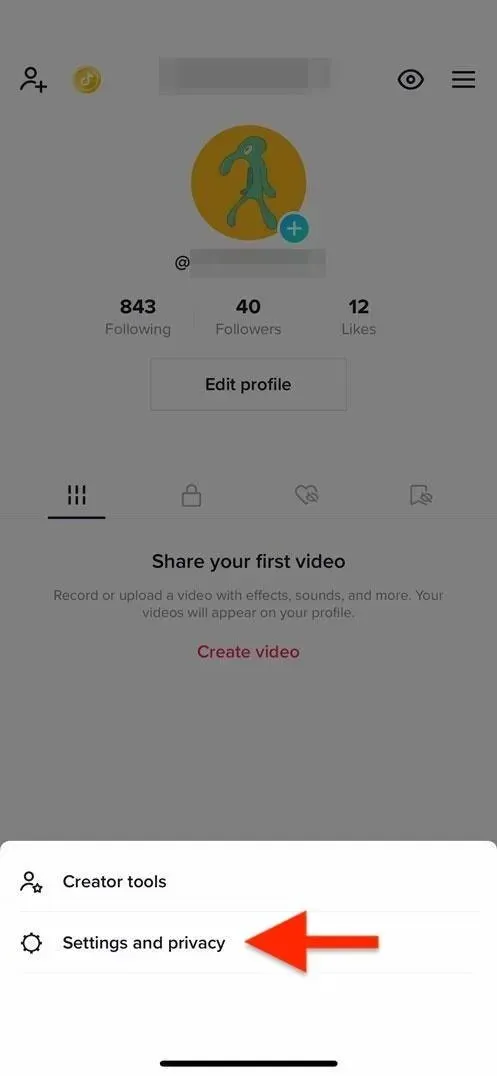
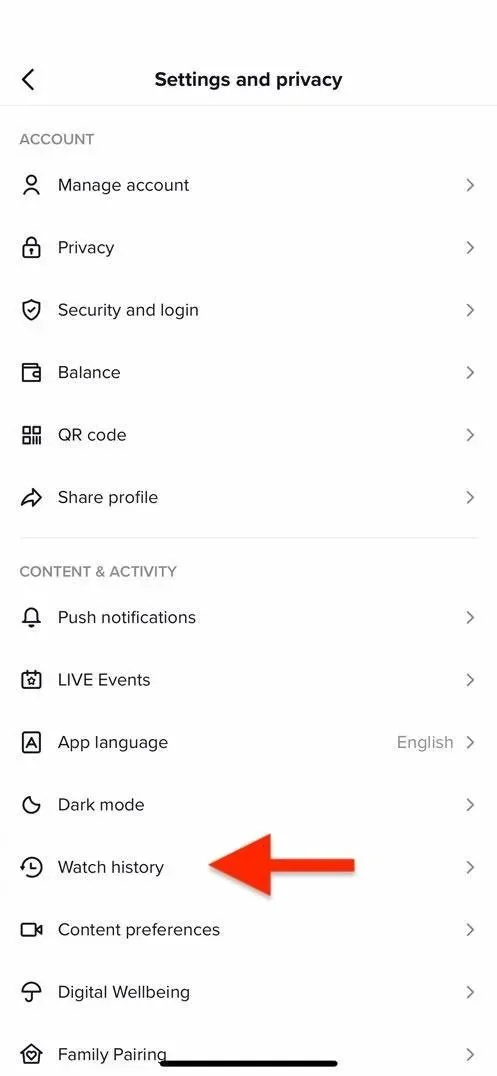
La prima volta che apri questa funzione, la schermata iniziale dovrebbe indicare che puoi “visualizzare fino a 7 giorni di cronologia di navigazione su questo dispositivo”. Puoi fare clic su “Impostazioni cronologia di navigazione” per disattivare o cancellare la cronologia oppure puoi farlo quindi ogni volta che apri la cronologia di navigazione utilizzando l’icona a forma di ingranaggio.
Poiché questa funzione è ancora in versione beta, puoi vedere i video che sono stati visualizzati per più di sette giorni. E la cronologia di navigazione sembra essere esclusiva del dispositivo che stai utilizzando, quindi se utilizzi più dispositivi, avrai storie diverse per ognuno.
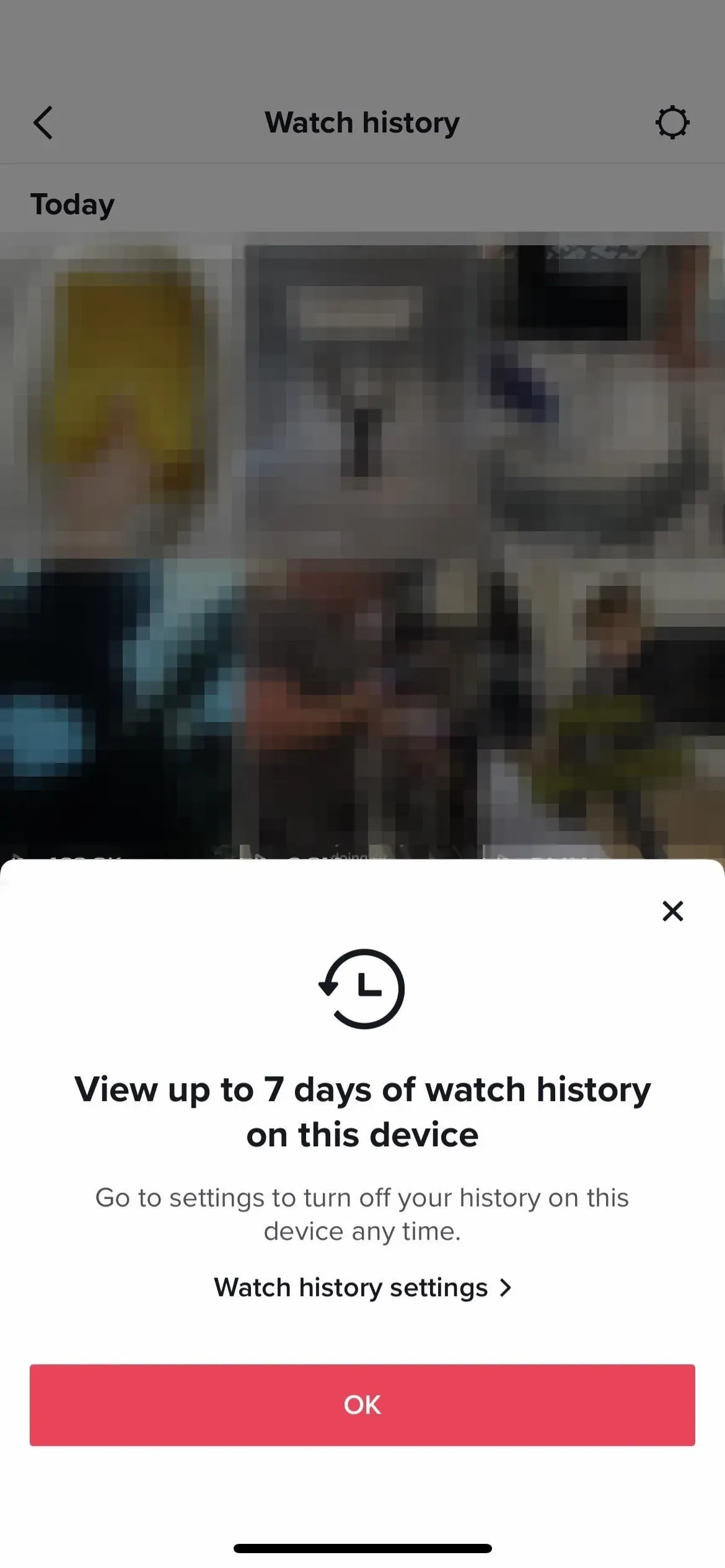
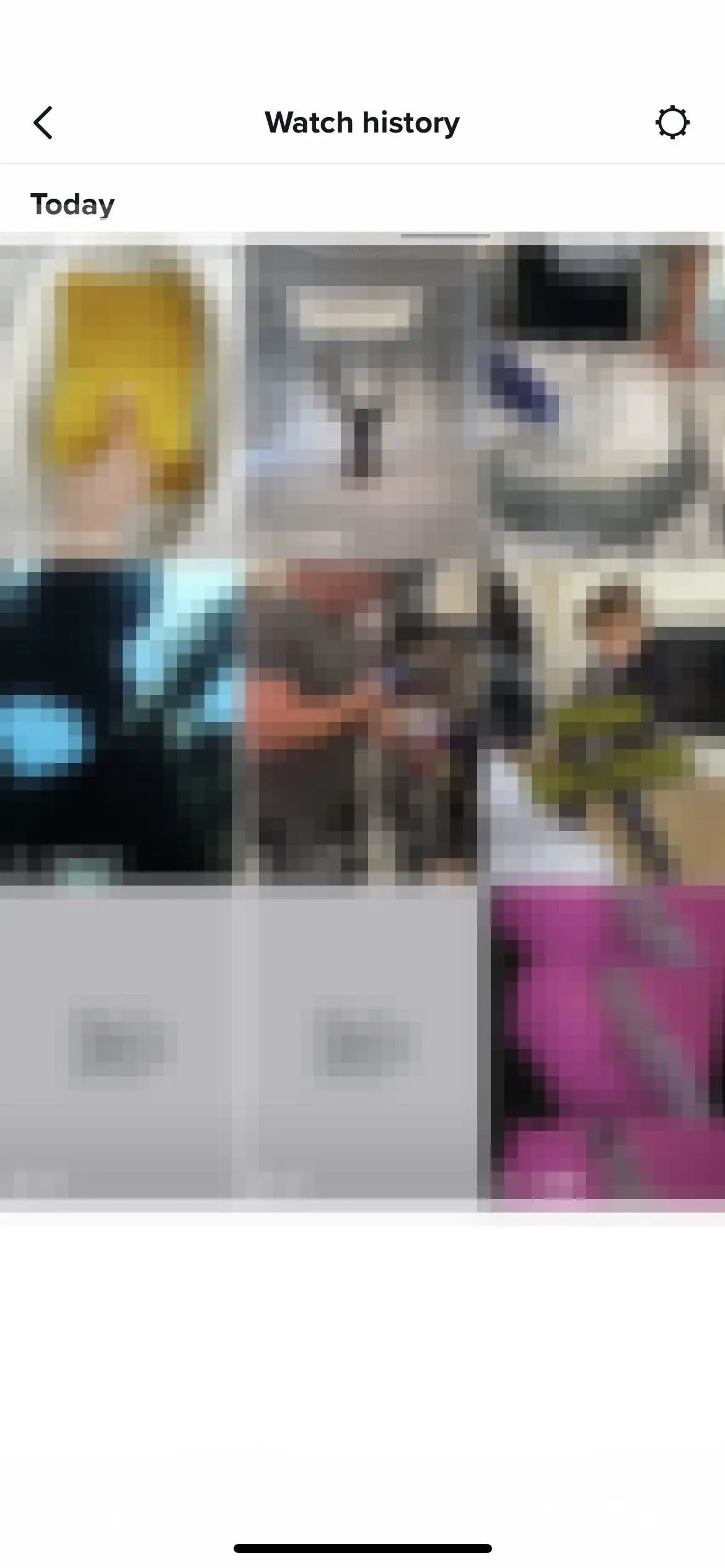
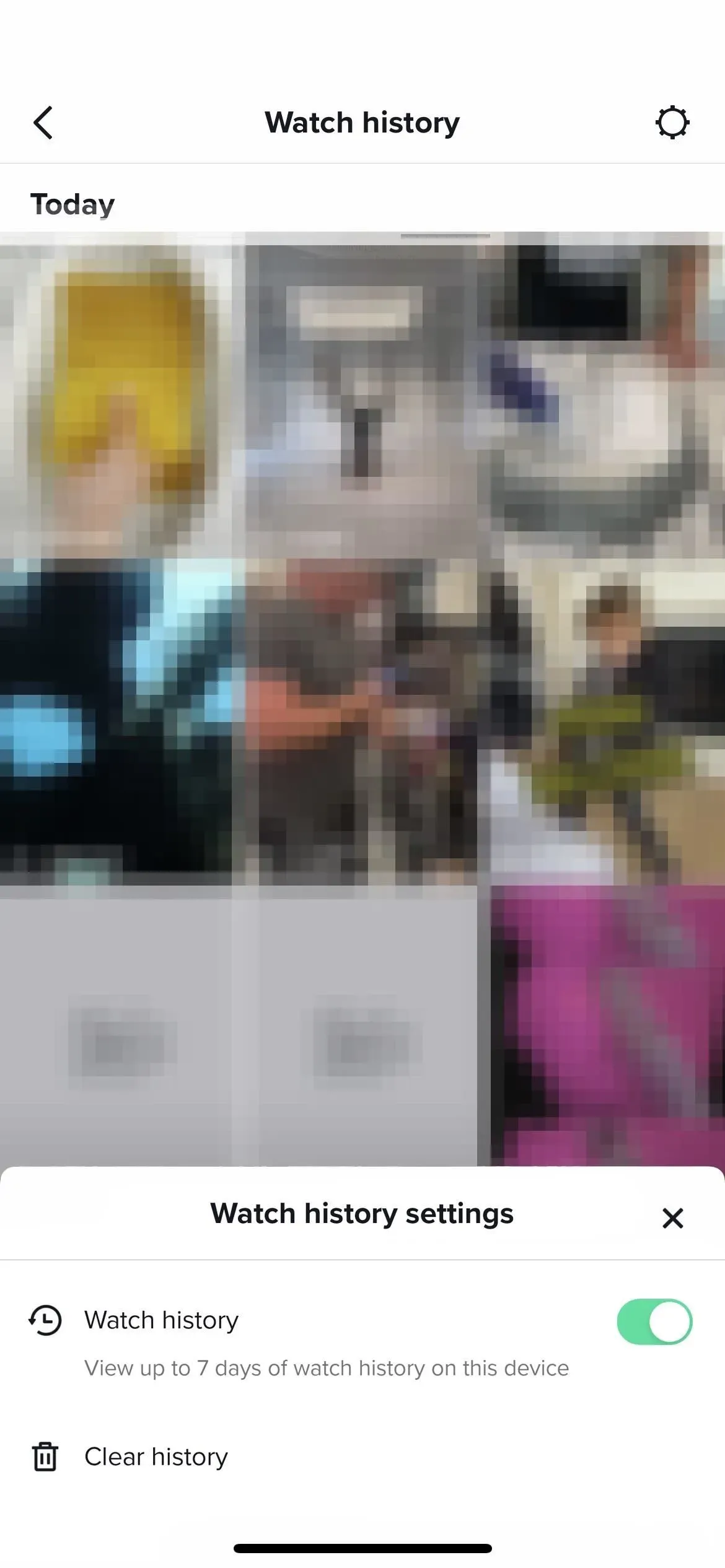
Utilizzando il filtro di ricerca Guarda video
Se la nuova funzione di cronologia delle visualizzazioni mostrata nel metodo 1 non funziona ancora per te, c’è un altro modo per trovare i video che hai guardato in precedenza.
Nella scheda Home, apri lo strumento di ricerca, quindi digita il carattere asterisco (*), che funge da carattere jolly per cercare qualsiasi cosa. Inoltre, puoi inserire una parola chiave o una frase per restringere i risultati. Quindi premi il pulsante dei filtri nell’angolo in alto a destra e attiva “Video guardati”, fai clic su “Applica” e tutto ciò che è contrassegnato come pertinente nella scheda “In alto” dovrebbe essere video che hai già guardato.
Come con il metodo 1, potresti finire per vedere video che hanno più di sette giorni. Tuttavia, molto probabilmente non ci sarà alcun ordine distinguibile nei risultati e vedrai anche video simili nei risultati di ricerca che non hai guardato.
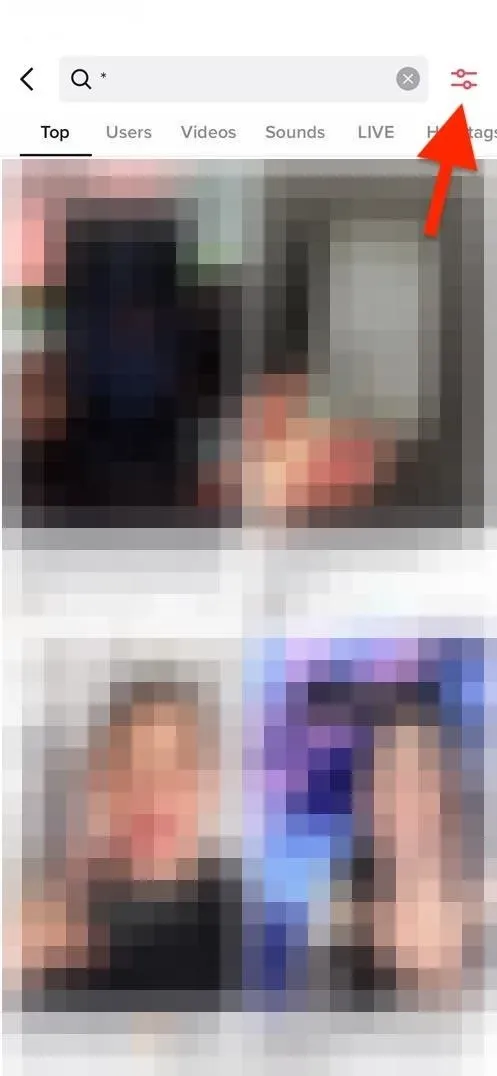
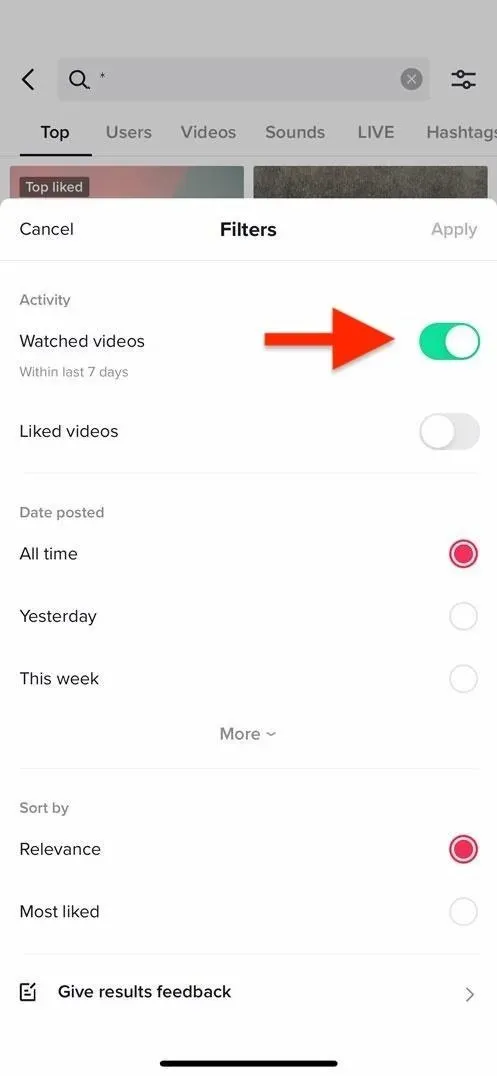
Uso del caricamento dei dati personali
L’ultimo modo è richiedere una copia dei tuoi dati personali salvati da TikTok. Richiede più tempo e non è conveniente come gli altri, ma ti consente comunque di visualizzare la cronologia del video. Come bonus per tutto il tuo duro lavoro, vedrai tutto ciò che hai guardato quest’anno fino al 1° gennaio.
Apri il menu (icona a tre righe) nella scheda Profilo, fai clic su Impostazioni e privacy, quindi su Privacy.
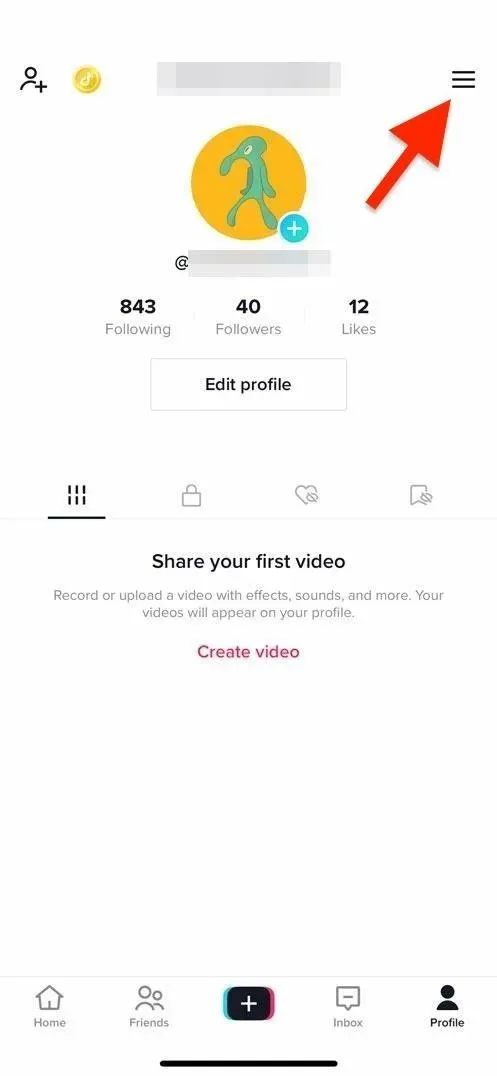
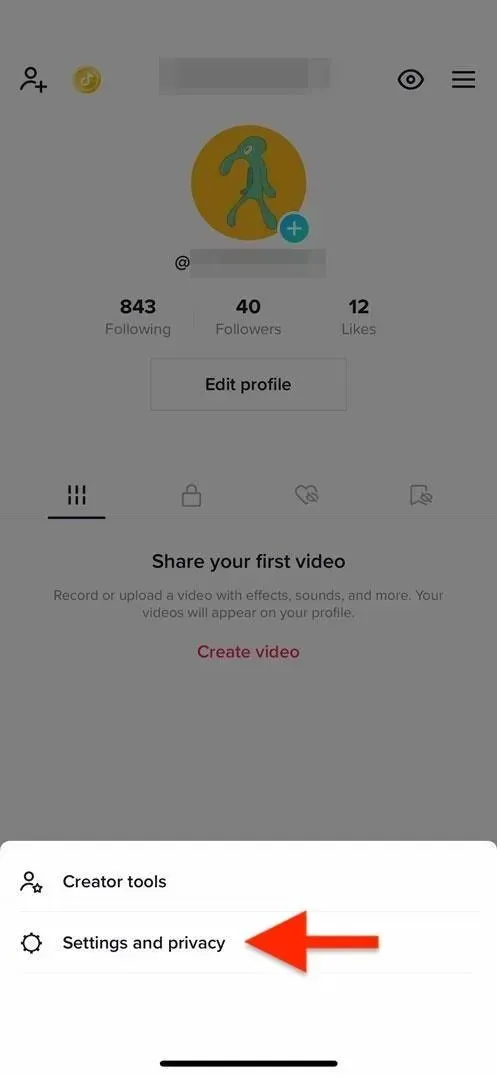
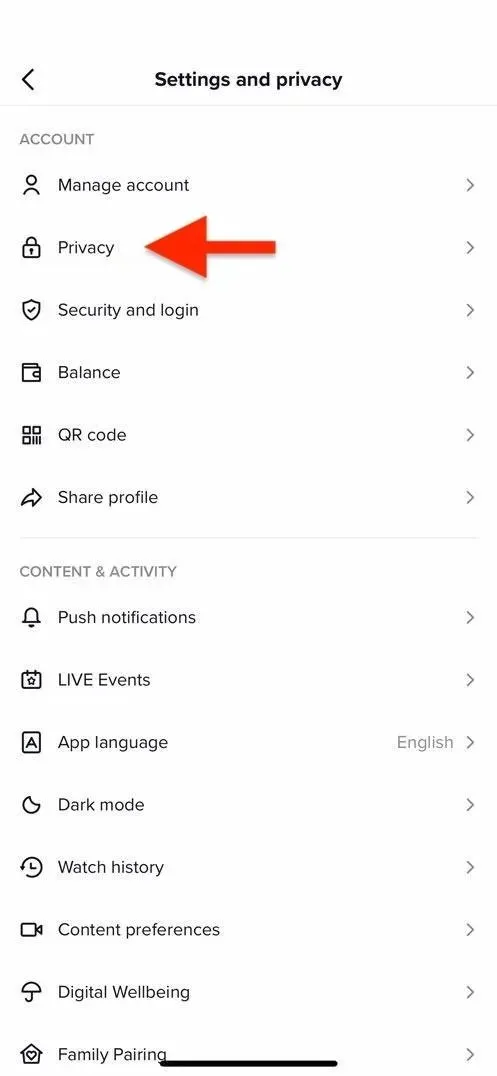
Ora seleziona “Carica i tuoi dati” e seleziona TXT o JSON, a seconda di come vuoi leggere i risultati. Il modo più semplice per leggere i dati è dai file TXT. Quindi fare clic su “Richiedi dati” per inviare.
TikTok non ti darà accesso immediato al file. Invece, ci vorranno diversi giorni e potresti non ricevere alcuna notifica quando sarà pronto. Quindi, devi tornare al menu Carica dati e aprire la scheda Carica dati.
Quando i file TXT sono pronti, fai clic sul pulsante “Carica”. Ti potrebbe essere chiesto di accedere al tuo account TikTok o di reinserire la password per conferma. Dovresti quindi visualizzare un messaggio di conferma pop-up: fai clic su “Download” per confermare.

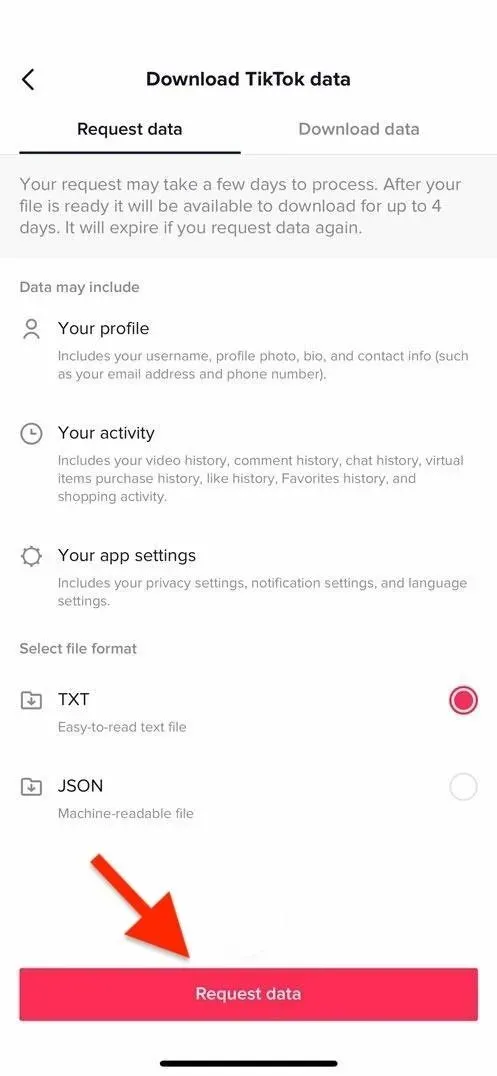
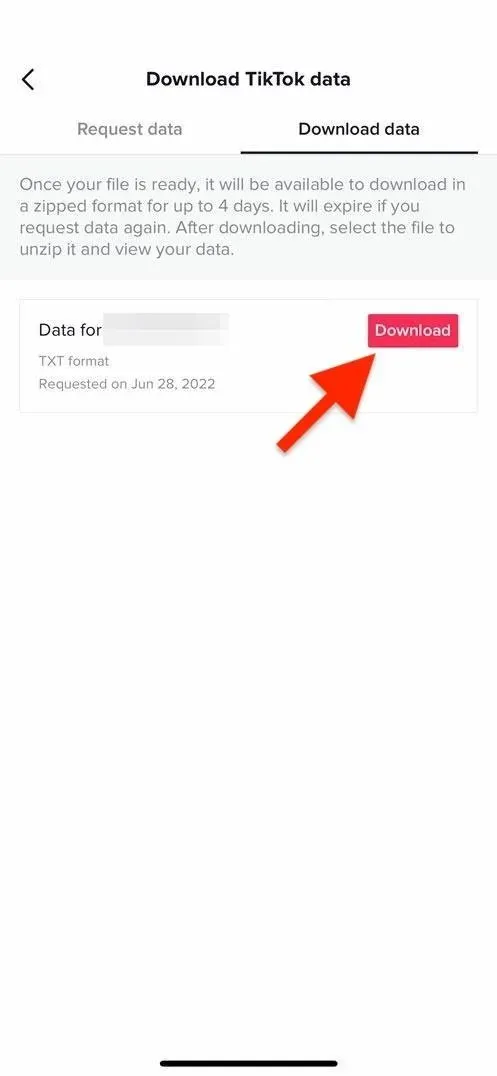
Una volta completato il download, puoi trovarlo utilizzando l’app File stock su iOS o iPadOS o il file manager predefinito su Android. Puoi anche trasferire il ZIP sul tuo computer per aprirlo lì.
Apri il file ZIP e dovrebbe decomprimerlo in una cartella. In questa cartella, apri la sottocartella “Attività”. Lì troverai un file TXT chiamato “Visualizza video” che contiene un elenco di tutti i video visualizzati durante l’anno in corso. Apri il documento e vedrai un collegamento a ciascun video insieme alla data e all’ora in cui è stato visualizzato.
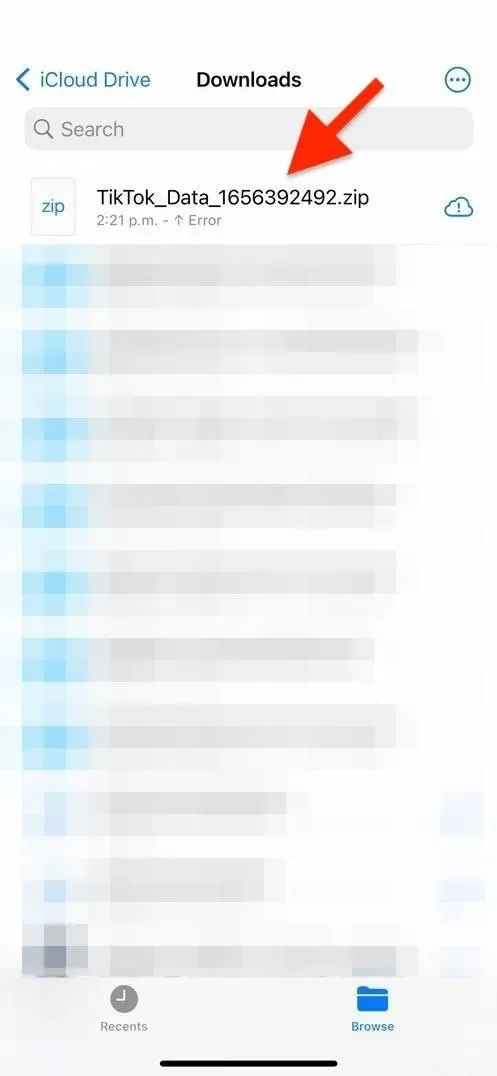
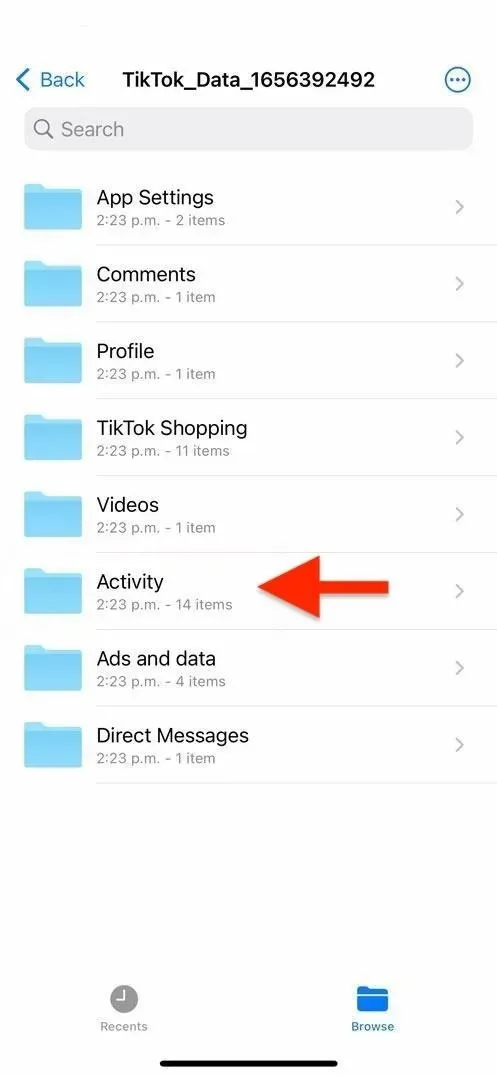
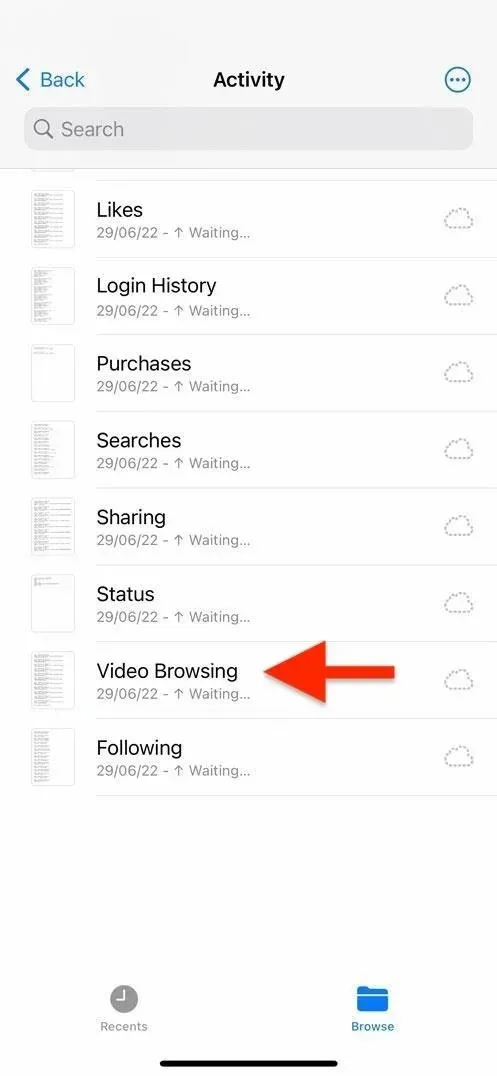
Il più grande svantaggio di questo metodo è che i collegamenti potrebbero non essere cliccabili, a seconda dell’applicazione utilizzata per leggere il file, e non ci sono immagini di anteprima per darti un’idea di cosa tratta ogni video.

![Come indirizzare il traffico con un collegamento bio [Instagram + TikTok]](https://cdn.4pmtech.com/wp-content/uploads/2023/07/link-in-bio-1-200x112.webp)

Lascia un commento